Bu, en iyi Chrome uzantılarından biridir Şu anda, 250000'den fazla kullanıcısı var ve gelişimi iyi desteklenmektedir, bu da diğer uzantılara kıyasla daha az hatayla karşılaşacağınız anlamına gelmektedir.Krom mağazasından ve başarılı kurulumda araç çubuğunuzda 'Image Downloader' simgesini göreceksiniz.Aşağıda açılan menüyü başlatmak için tıklayın.Bu, indirmek istediğiniz görüntüleri seçmenize ve hatta kaydetmek istediğiniz yerel klasörü belirlemenize izin verecektir
Belli bir web sitesinden tüm resimleri indirmek isterseniz, bunu otomatik olarak yapabilirsiniz, daha da iyisi simgeler gibi web sitesi öğelerinin indirilmesini önlemek için minimum piksel boyutlarını belirtebilmeniz dir.
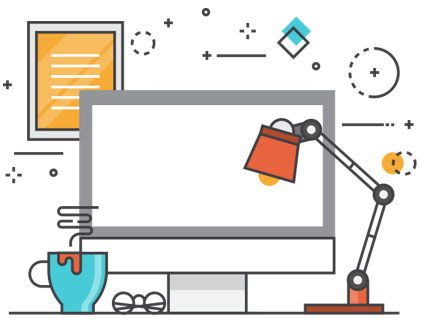
2. Toplu Resim Yükle (ZIG)İhtiyaçlarınızı karşılamayan görüntüleri indirmekten sıkıldıysanız, bu sizin için bir araçtır. Bu uzantı, karşıdan yüklemek istediğiniz dosya türünü, çözünürlüğü ve bağlantılı resimleri ve hatta görüntü boyutunu değiştirme olanağı sunar. Ve büyük bir projede çalışıyorsanız endişelenmeniz gerekmez: bu araç birden fazla sekmeden ve hatta birden çok Сhrome penceresinden resimleri indirebilir. Ayrıca favicon'da, CSS stil sayfalarında, Meta'da ve HTML5 tuvalinde resimleri yakalama gibi resim kurallarını da ayarlayabilirsiniz.
Araç aynı zamanda görüntüleri özel ihtiyaçlarınıza göre otomatik olarak yeniden adlandırma yeteneğine de sahiptir. Bunlar daha sonra, kolay erişim için iyi etiketli klasörler halinde yerel olarak kaydedilir.
Post a comment